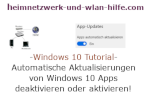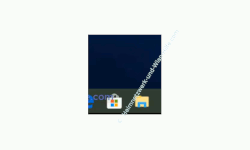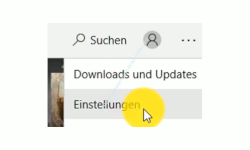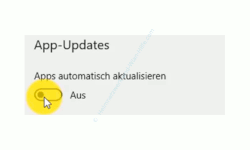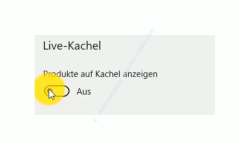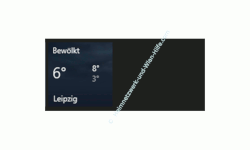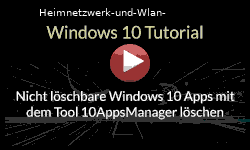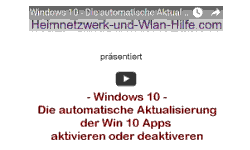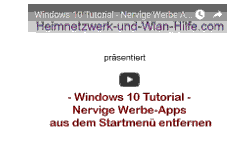auf heimnetzwerk-und-wlan-hilfe.com
nach Inhalten suchen!
- Home
- Windows 10
- Die automatische App-Aktualisierung deaktivieren
Die automatische Aktualisierung von Windows 10 Apps deaktivieren!
Heute erfährst du, wie de es verhindern kannst, dass installierte Apps in Windows 10 automatisch neu installiert werden bzw. automatisch ein Update für eine App installiert wird!
Bei neuen und leistungsfähigen Computern ist es normalerweise aus ressourcentechnischer Sicht kein Problem, wenn Programme und Anwendungen unter Windows 10 regelmäßige Updates erhalten.
Hast du jedoch einen etwas älteren Computer, dann könnte es durchaus sein, dass die Ressourcen in punkto Speicherplatz und Arbeitsspeicher knapp werden könnten und dadurch die Leistungsfähigkeit deines Computers sinkt.
Auch wenn du in Gegenden wohnst, wo es leider keine schnelle Internetverbindung gibt, dann ist es oft ratsam unnötige Downloads zu vermeiden und dazu gehören natürlich auch Aktualisierungen und Updates von Apps und Anwendungen von Windows 10 auf deinem Computer.
In beiden Fällen kann die Arbeitsleistung deines Computers natürlich darunter leiden, wenn Programmaktualisierungen in der Zeit durchgeführt werden, in denen du gerade am Rechner arbeitest.
Möchtest du eine Ressourcenbelastung deines Rechners durch solche Updates vermeiden, dann bietet es sich an, die automatische Aktualisierung von Apps in Windows 10 zu deaktivieren.
Die zentrale Anlaufstelle zu konfigurieren von Windows 10 Apps ist der Microsoft Store
Möchtest du gern die Update- und Aktualisierungseinstellungen von Windows 10 Apps konfigurieren, dann musst du dich in den Microsoft Store begeben.
Den Microsoft Store findest du als Icon in der Task-Leiste oder indem du einfach mal im Suchfeld von Windows 10 den Begriff Store eingibst.
Im Microsoft Store bzw. Windows Store begibst du dich mal ganz nach rechts.
Dort findest du drei kleine Punkte, die dir ein Menü für zusätzliche Optionen öffnen.
Klicke einfach mal auch diese drei Punkte, um dir alle zusätzlichen Optionen anzeigen zu lassen, die dir hier zur Verfügung gestellt werden.
In diesem Menü findest du den Menüpunkt Einstellungen.
Direkt am Anfang dieses Konfigurationsfensters findest du die Option "Apps automatisch aktualisieren".
Über einen Schieberegler kannst du diese Option auf EIN oder AUS stellen bzw. aktivieren oder deaktivieren.
Möchtest du die automatische Aktualisierung von Windows 10 Apps deaktivieren, dann stelle diesen Schieberegelung bitte auf Aus. Damit werden in Zukunft Apps auf deinem Windows 10 Rechner nicht mehr automatisch aktualisiert.
Dadurch vermeidest du es nun, dass im laufenden Arbeitsprozess Ressourcen verschwendet werden, um im Hintergrund Updates und Aktualisierungen von Windows 10 Programmen vorzunehmen.
Live-Kacheln in Windows 10 deaktivieren
Wenn du gerade einmal an dieser Stelle bist, dann kannst du auch gleich die Anzeige von Live-Kacheln abschalten bzw. deaktivieren.
Live-Kacheln befinden sich im Bereiche des Windows 10 Startmenüs und sie zeigen dir ständig aktualisierte Daten für bestimmte Kacheln an. Das bestes Beispiel für eine Live-Kachel ist die Wetter App.
Stellst du das Anzeigen von Live-Kacheln ab, dann sparst du ebenfalls Ressourcen, die deine Arbeiten am Computer vielleicht benötigen.
Aktualisieren eine App, wenn du nicht am Computer arbeiten musst
Natürlich musst du nicht auf aktuelle Versionen deiner Windows 10 Apps warten.
Selbstverständlich kannst du diese auch aktualisieren, aber erst dann, wenn du es möchtest.
Und der ideale Zeitpunkt dafür ist dann, wenn du deine Arbeit am Computer beendet hast.
Dann gehst du einfach mal ganz schnell wieder in die Einstellungen deiner Windows 10 Apps und aktivierst die Aktualisierung deiner installierten Apps und Anwendungen.
Jetzt, wo du nicht mehr so viel am Rechner zu tun hast, sollte es dann kein Problem sein die Aktualisierung der Windows 10 Apps durchzuführen.
Das war es dann auch schon für heute. Wir wünschen dir noch viel Spaß auf den vielen anderen Seiten von Heimnetzwerk und Wlan-Hilfe.com, wo wir dir viele Tutorials, Anleitungen und Videos rund um den Aufbau und die Konfiguration eines Heimnetzwerkes unter Windows 10 zur Verfügung stellen.
Vielleicht interessieren dich auch folgende Artikel:
Die Datenträgerbereinigung zum Löschen unnötiger Dateien nutzen!
Das Windows 10 Info-Center als zentrale Informationsschnittstelle
Die Versionsnummer der installierten Windows-Version anzeigen lassen!
Schnell auf wichtige Systemfunktionen von Windows zugreifen
Windows 10 Apps auf einem Datenträger deiner Wahl speichern
Die Installation von Windows 10 Apps auf mehreren Computern synchronisieren
Windows 10 Apps automatisch beim Computerstart laden
App-Vorschläge im Win10 Startmenü deaktivieren
Win 10 Apps auf Originalzustand ohne Neuinstallation zurücksetzen
Infos bei Wikipedia
Weitere Informationen zu Windows 10
Infos bei Google
Die Windows 10 Apps-Aktualisierung stoppen
Zurück zum Seitenanfang von:
Die automatische Aktualisierung von Windows 10 Apps deaktivieren!
Die automatische Aktualisierung von Windows 10 Apps deaktivieren!
Zurück zur:
Windows 10 Artikel- und Videoübersicht
Windows 10 Artikel- und Videoübersicht
Zurück zur Startseite von heimnetzwerk-und-wlan-hilfe.com
Wenn dir der eine oder andere Tipp auf unseren Seiten Nerven und graue Haare erspart hat, dann unterstütze doch unser Team mit einer kleinen Spende, die uns dabei helfen, die hohen Bereitstellungskosten aufzubringen.